Работа с mysql по ssh
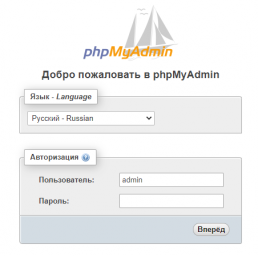
База данных:
Если вы при вводе команды допустили ошибку -> поставьте знак ;
После как подключились к серверу по ssh, заходим в базу данных root:
mysql
Либо подключаемся к базе: -u это User , -p это Password пишем слитно как в примере
mysql –uLogin –pParol; или mysql –uLogin –p;
Enter и вводим пароль:
Если сервер MySQL находится на удалённом хосте его можно указать с помощью ключа -h: с учетом что там настроенное внешнее подключение.
mysql -u username -p -h vashsayt.ru
Enter и вводим пароль:
Очень полезная команда – status, которая выводит информацию об используемой версии MySQL и многое другое:
status
Показать все базы:
show databases;
Открыть базу:
USE Imya-Bazi;
Смотрим таблицы
SHOW TABLES;
Какая в данный момент база используется:
select database();
Создать базу:
CREATE DATABASE Ima-Bazi;
Удалить базу:
DROP DATABASE Ima-Bazi;
Выйти из mysql:
нажать Ctrl и C или прописать \q или exit
Таблицы:
Создать таблицу: create tables;
Удалить таблицу: drop tables;
Войти в таблицу:
SELECT * FROM imya_tablici;
ПОЛЬЗОВАТЕЛИ:
Список всех пользователей mysql:
SELECT USER from mysql.user;
Для MySQL 5.7.6 и новее, а также MariaDB 10.1.20 и новее используйте следующую команду
Создать пользователя с привилегиями но без Grant, который не сможет давать права пользователям
grant all privileges on *.* to 'admin'@'localhost' identified by 'parol'
Создаем пользователя со всеми привилегиями как у root с Grant который добавляет базы, пользователей и привилегии им выдает
grant all privileges on *.* to 'admin'@'localhost' identified by 'parol' WITH GRANT OPTION;
Создать пароль для root: mysqladmin -u root password 'НОВЫЙ_ПАРОЛЬ'
Поменять пароль: mysqladmin -u root -p'ТЕКУЩИЙ_ПАРОЛЬ' password 'НОВЫЙ_ПАРОЛЬ'
Для MySQL 5.7.6 и новее, а также MariaDB 10.1.20 и новее используйте следующую команду.
ALTER USER 'root'@'localhost' IDENTIFIED BY 'new_password';
Меняем пароль у пользователя
SET PASSWORD FOR 'user-name'@'localhost' = PASSWORD('NEW_USER_PASSWORD');Перезагрузите привилегии: flush privileges;
Удалить пользователя:
DROP USER 'LOgin'@'localhost';
Экспорт, Импорт
Для экспорта существует утилита, которая позволяет сделать бэкап базы данных в традиционном SQL-формате – mysqldump. Общий вид в командной строке:
mysqldump –u User -p BazaImya > papkaGde/faileksporta.sql
Ввести пароль пользователя.
Файл сохраняется в папку пользователя или root поэтому прописываем перед файлом созданную или существующую папку куда сохраняем файл экспорта базы. Рекомендуется экспортировать файл с датой чтобы потом не путаться.
Импорт:
Для импорта сначала загружаете дамп на сервер. Дамп должен быть в формате .sql Ниже показано импорт того же файла который вы прежде экспортировали.
mysql -u User -p BazaImya < papkaGde/faileksporta.sql

